Als het op de bedrijfsomgeving aankomt, kan iedereen het erover eens zijn dat een goede samenwerkingstool het verschil kan betekenen tussen projecten die op tijd worden uitgevoerd en geld dat wordt verspild..
Dat is de reden waarom veel bedrijven dergelijke tools gebruiken, en een heel goed voorbeeld is Microsoft Teams.
Het enige nadeel is dat deze tool niet altijd onfeilbaar is, aangezien sommige gebruikers problemen hebben gemeld met de cookies in de webclient:
We hebben het probleem dat IE 11 geen gebruik kan maken van Microsoft Teams… FF, Chrome werkt prima. IE11 buiten ons bedrijfsnetwerk werkt ook prima. Lijkt het een groepsbeleid te zijn, heeft iemand een idee wat dat zou kunnen zijn??
Dit is een probleem waar veel bedrijven mee te maken hebben, aangezien het accepteren van websitecookies meestal niet iets is dat ze doen. Daarom hebben we deze stapsgewijze handleiding gemaakt om u precies te laten zien wat u moet doen om dit probleem op te lossen.
Hoe los ik de fout met cookies van derden van MS Teams op??
1. Gebruik een groepsbeleidsobject dat cookies van derden mogelijk maakt
Aangezien cookies van derden meestal op bedrijfsschaal worden beperkt via Groepsbeleid, is de enige voor de hand liggende keuze als u echt Microsoft Teams als uw samenwerkingshulpmiddel wilt, eenvoudigweg de IT-beheerders vragen om een groepsbeleidsobject in te schakelen waarmee cookies kunnen worden opgeslagen.
2. Schakel handmatig cookies van derden in uw browser in
Als uw bedrijf geen groepsbeleidsobject heeft dat het opslaan van cookies van derden verbiedt, hoeft u deze alleen handmatig in te schakelen in de browser die u gebruikt om toegang te krijgen tot de Microsoft Teams-webclient..
Aangezien dit proces sterk varieert, afhankelijk van de browser die u gebruikt, moet u dit diepgaande artikel lezen voor stappen om cookies in alle belangrijke browsers in te schakelen..
3. Voeg de website van MS Teams toe in de zone Lokaal intranet
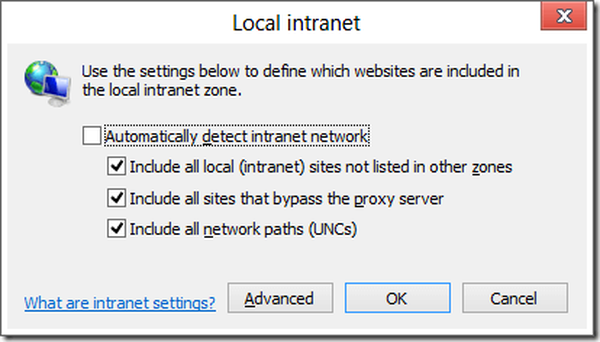
- Open Internet Explorer
- Klik op Instellingen
- Ga naar internet Opties
- Selecteer Tabblad Beveiliging Lokale intranetzonesites
- Dan klikken Geavanceerd
- Voeg het basis-URL voor uw site naar de lijst
- Klik OK
- Dan klikken OK nogmaals om uw actie te bevestigen
Het toevoegen van het pad van de site aan de lijst met Local Intranet Zone-sites kan ook helpen om de fout op te lossen. Vergeet niet om Internet Explorer te configureren om automatisch in te loggen met de huidige gebruikersnaam en wachtwoord voor sites in de intranetzone.
4. Gebruik de desktopclient
Aangezien het cookiesprobleem alleen iets is dat u tegenkomt tijdens het gebruik van de webclient, zou een voor de hand liggende keuze zijn om gewoon over te schakelen naar de downloadbare desktopclient..
Deze software is gratis en kan gratis afzonderlijk of als onderdeel van de Microsoft Office Suite worden aangeschaft.
Door deze stappen te volgen, zou u geen cookiegerelateerde fouten meer moeten ontvangen wanneer u zich probeert aan te melden bij Microsoft Teams.
Welke van de bovenstaande procedures werkte voor u? Laat uw antwoord en eventuele andere vragen of suggesties achter in het opmerkingenveld hieronder.
Veelgestelde vragen: meer informatie over Microsoft Teams
- Hoe wis ik Microsoft Teams-cookies??
Om uw Microsoft Teams-cookies te wissen, moet u de cache wissen. Om dit te doen, start u File Explorer, typ % appdata% \ Microsoft \ Teams en verwijder de volgende mappen:
% appdata% \ Microsoft \ teams \ applicatiecache \ cache% appdata% \ Microsoft \ teams \ Cache- Zijn browsercookies slecht?
Browsercookies zijn op zichzelf niet slecht, ze worden voornamelijk gebruikt om gebruikers te profileren om hen de inhoud te bieden waarin ze het meest geïnteresseerd zouden zijn. De echte vraag is of de bedrijven die informatie verzamelen die door cookies wordt opgehaald, deze voor oneerlijke doeleinden hebben gebruikt of niet..
- Waar worden cookies opgeslagen??
Browsercookies worden meestal opgeslagen en opgeslagen in een speciaal bestand in de browsermap. De meeste browsers slaan de cookies op deze locatie op:
C: \ Users \ [Gebruikersnaam] \ AppData \ Local \ [Bedrijf dat de browser bezit] \ [Naam van de browser] \ Gebruikersgegevens \ Standaard \ Lokale opslagNoot van de redacteur: dit bericht is oorspronkelijk gepubliceerd in februari 2020 en is sindsdien bijgewerkt voor versheid en nauwkeurigheid.
- Zakelijke software
- Foutcodes van Microsoft Teams
- productiviteitssoftware
 Friendoffriends
Friendoffriends



